
Handlingsknappen er en spændende funktion , som Apple har introduceret på tværs af alle iPhone 16-modeller sammen med kamerakontrolknappen . Brugere har nu mulighed for at tildele enhver kontrol fra kontrolcentret til handlingsknappen, en funktion, der ikke var mulig før. Selvom det er en fantastisk tilføjelse, har den stadig begrænsninger, da den kun kan udføre én handling ad gangen. Heldigvis er der en smart løsning ved at bruge appen Genveje , der giver dig mulighed for at starte op til otte apps eller genveje med handlingsknappen på din iPhone.

Brug af genveje med handlingsknappen
En vigtig begrænsning er, at du kun kan tildele én opgave ad gangen til handlingsknappen, og konstant at ændre denne fra Indstillinger kan være besværligt. For eksempel, hvis du indstiller handlingsknappen til at styre lommelygten, giver den dig kun mulighed for at tænde og slukke for lommelygten – nyttigt men restriktivt. Det ville være ideelt, hvis Apple inkluderede muligheder for dobbelt eller tredobbelt tryk for at tildele flere opgaver til denne enkelt knap.
På den lyse side er genvejsappen en app, der kan startes med handlingsknappen. Dette udvider mulighederne markant. Genvejsappen hjælper med at automatisere opgaver ved at indstille betingelser, der vil udføre en specifik handling, når den er opfyldt, hvilket giver mulighed for lidt eller ingen manuel indgriben. Appen kan starte forskellige iPhone-apps, justere indstillinger og udføre kontroller.
Lad os undersøge, hvordan du indstiller handlingsknappen til at starte en genvejsmappe, der er oprettet i appen Genveje. Du kan oprette en mappe, der indeholder op til otte apps eller genveje og tildele den til knappen Handling. Hvorfor højst otte? Fordi appen Genveje i øjeblikket begrænser dig til det. Når du trykker på handlingsknappen, åbner den denne genvejsmappe, hvilket giver dig muligheder for flere handlinger. Selvom det tilføjer et trin, er afvejningen et øget udvalg af funktionaliteter.
Trin 1 – Oprettelse af en mappe med apps, genveje og scripts i genveje
Følg disse trin for at oprette en mappe fyldt med dine foretrukne apps og indstillinger i appen Genveje, og tildel derefter denne mappe til knappen Handling. Handlingsknappen er eksklusiv for iPhone 15 Pro-modellerne og alle modeller i iPhone 16-serien.
- Åbn appen Genveje .
- Tryk på tilbagepilen i øverste venstre hjørne af genvejsskærmen.
- Tryk på mappeikonet med + i øverste højre hjørne.
- Navngiv din mappe (f.eks. “Handlingsknap”), og tryk på Tilføj efter at have indtastet navnet.
- Vælg den mappe, du lige har oprettet, fra fanen Genveje.
- Tryk på + plus-ikonet i øverste højre hjørne.
- En ny genvejsskærm åbnes. Her kan du oprette genveje til at starte apps, ændre indstillinger og endda inkludere scripting. Lad os starte med at tilføje en app.
- Tryk på Åbn app .
- Tryk på App .
- Vælg en app, der skal inkluderes i mappen (f.eks. Lommeregner).
- Tryk på Udført for at gemme.
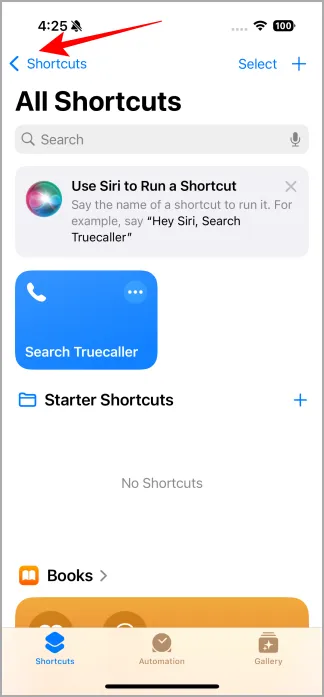
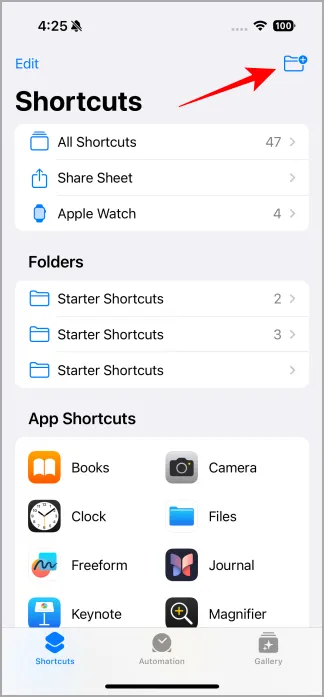
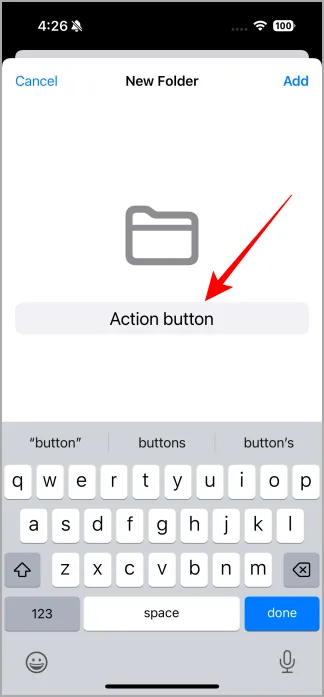
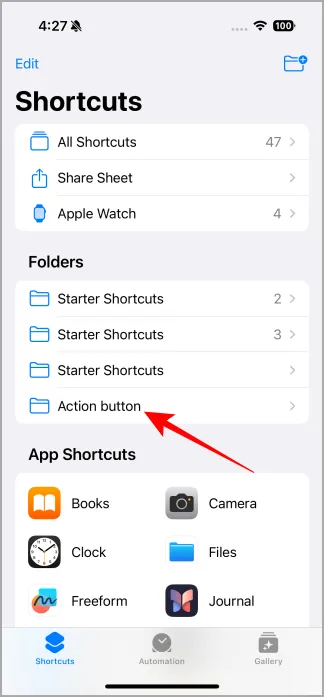
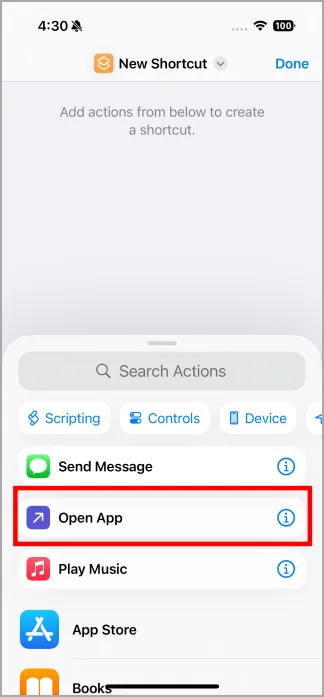
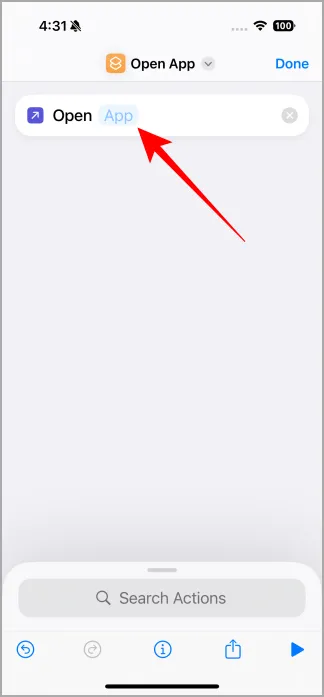
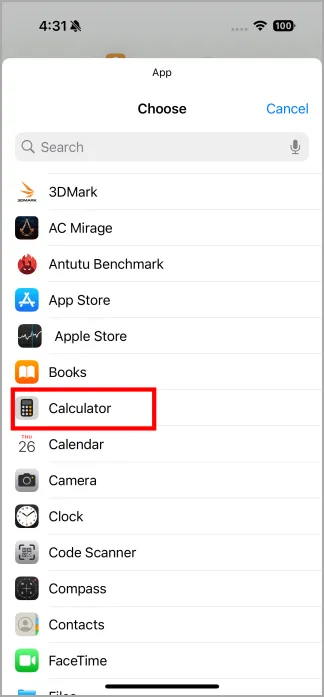
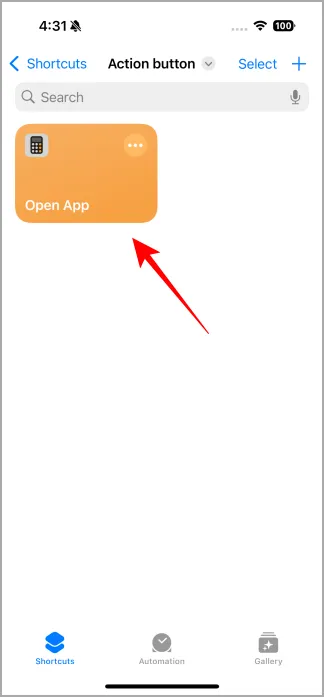
Din mappe med titlen “Handlingsknap” har nu en genvej til én app. Du kan gentage ovenstående trin for at tilføje op til 8 apps eller genveje. Eksperimenter gerne og lav automatiseringer efter ønske; Genvejsappen er særdeles avanceret og kan berettige en dedikeret artikel til at dykke ned i dens funktioner.
Trin 2 – Tildeling af genvejsmappen til handlingsknappen
Denne del er ligetil.
- Naviger til Indstillinger > Handlingsknap .
- Rul ned for at finde appen Genveje .
- Tryk på Vælg en genvej .
- Tryk på Vis mappe .
- Vælg den mappe, du har oprettet (f.eks. handlingsknap).
- Du vil blive omdirigeret tilbage til siden med indstillinger for handlingsknap.
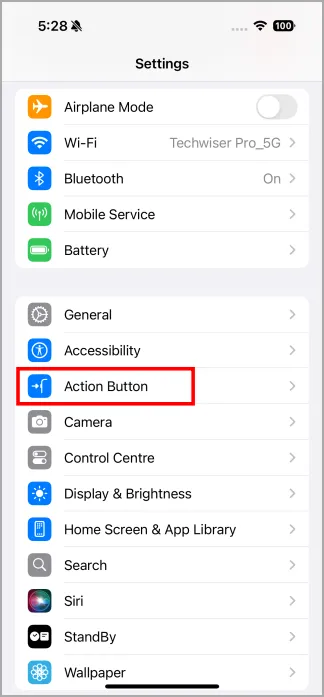
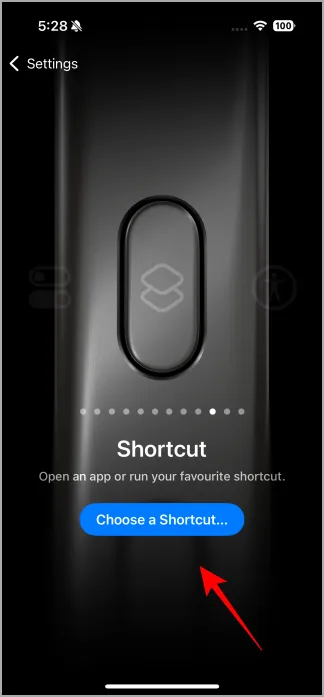
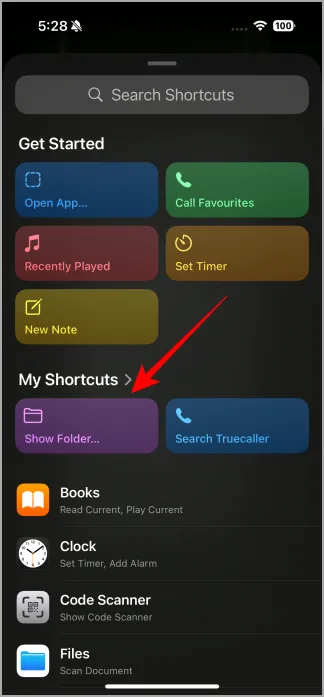
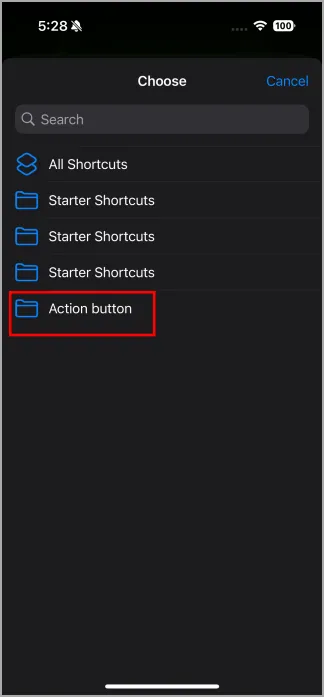
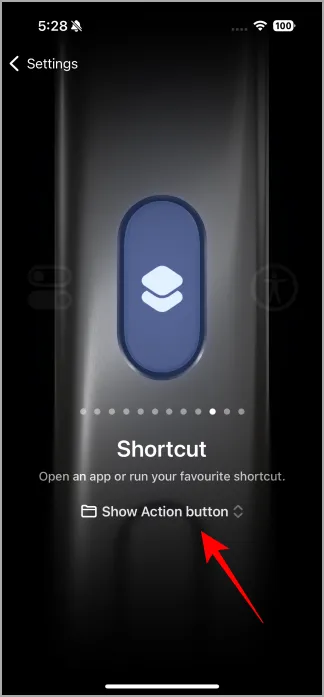
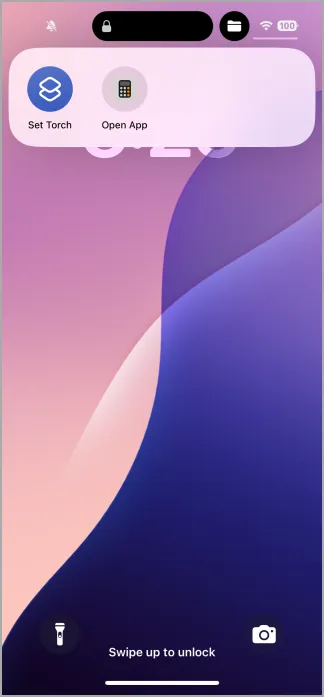
Nu, når du trykker på og holder handlingsknappen nede, åbnes en mappe, der indeholder alle dine genveje.
Og det er det! Vi vil meget gerne høre dine tanker om, hvordan du bruger handlingsknappen på X (Twitter).
Sammenligning af iPhone 15 vs iPhone 16: Hvordan Apple skiftede mening




Skriv et svar